
 |
|
|
Главная --> Промиздат --> Геодезически определенные классы Модуль Survey Analyst предоставляет стилевое оформление для каждого вычисления (путь к папке, в которой хранятся стили, по умолчанию -\arcgis\arcexe83\Survey Report Templates на диске, на котором проинсталлирован ArcGIS). Вы можете также создавать собственное стилевое оформление своих отчетов. Вы можете выбирать из списка элементов вычисления, которые необходимо включить в отчет. Для каждого из этих элементов вы можете выбрать шрифт и цвет текста. Воспользовавшись опцией предварительного просмотра, вы можете уточнить внешний вид вашего отчета. После внесения окончательных изменений, вы можете сохранить стиль как шаблон, который может быть использован для создания отчетов для других вычислений. В заключение, вы можете сохранить отчет в формате HTML для печати его твердых копий или для создания его электронных публикаций. 13. Вернитесь к шагу 6, если вы хотите внести изменения. 14. Нажмите Сохранить стиль. 15. Наберите название нового стиля и нажмите OK. 16. В выпадающем меню Стиль выберите стиль, который вы хотите использовать для отчета. ►  17. Нажмите Сохранить отчет. 18. Перейдите в папку, в которой вы хотите сохранить свой отчет. 19. Наберите название отчета. 20. Нажмите Сохранить. 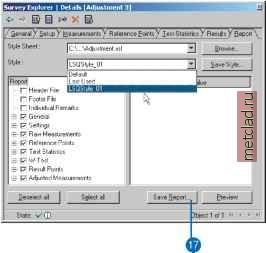 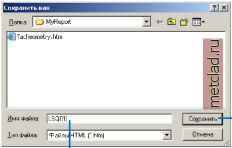 Редактирование геометрии пространственных объектов В ЭТОЙ ГЛАВЕ Использование скетча редактирования Использование вычислений COGO совместно со скетчем редактирования Связывание геодезических точек с геометрией пространственных объектов Разрыв связей между геодезическими точками и пространственными объектами Обновление пространственных объектов Геодезические точки обеспечивают основу для контроля за геометрией пространственных объектов. Тема этой главы - редактирование пространственных объектов на основе местоположения на карте существующих геодезических точек. Вы имеете возможность контролировать геометрию пространственных объектов, включив их в геодезически определенные классы пространственных объектов. Геодезически определенные классы пространственных объектов могут редактироваться с использованием следующих методов: Новые пространственные объекты могут быть оцифрованы путем замыкания на геометрию геодезических точек. Существующие пространственные объекты могут быть связаны (linked) с геодезическими точками. Создается связь между геодезическими точками и пространственными объектами; немедленного обновления местоположения пространственных объектов не происходит. Связанные существующие пространственные объекты могут быть обновлены, чтобы привести их в соответствие с геометрией геодезических точек. Несвязанная геометрия пространственных объектов может быть обновлена на основании параметров преобразований, определяемых существующими связями. Во-первых, в данной главе представлен обзор стандартных приемов оцифровки пространственных объектов, основанных на начале и завершении скетча редактирования. Во-вторых, в главе рассказывается о косвенном методе создания скетча редактирования с использованием вычислений COGO. В заключение, приведено описание инструментов и команд, используемых для создания связей и управления ими.
|